Die Idee zur Entwicklung von Elementary OS stammt von dem heute 29 Jahre alten und in Kalifornien lebenden Daniel Foré. Er wechselte bereit 2006 aus Enttäuschung über Windows zu Linux und – wie es bei engagierten und versierten Linux-Anwendern oft der Fall ist – arbeitete gleich tatkräftig an der Weiterentwicklung des Open-Source-Betriebssystems mit. So gestaltete er zunächst ein neues Set von Programmsymbolen und entwickelte anschließend zusammen mit einem weiteren Programmierer eine neue Version des Dateimanagers Nautilus.
Da die beiden Linux-Enthusiasten vor allem die Gestaltung der Benutzeroberfläche und der Anwendungen bestehender Distributionen für verbesserungswürdig hielten, brachten Sie zusammen mit weiteren Programmierern und Designern eine ganze Reihe weiterer Programme heraus, die diesen Zustand ändern sollten. Der folgerichtige Schritt war die Entwicklung einer neuen Linux-Distribution, bei der das Design und eine weitgehend intuitive Bedienung im Vordergrund stehen sollten. Zudem wollten Sie ein Linux für Einsteiger sowie weniger versierte und Windows- beziehungsweise Mac-Anwender auf den Markt bringen, welches sich von den bisherigen zum Teil sehr komplexen Distributionen grundlegend unterscheiden sollte. Darauf weist nicht zuletzt der Name des neuen Betriebssystems hin: Elementary OS will absichtlich nicht darauf hindeuten, dass es sich bei dem Paket im Grunde auch „nur“ um eine weitere Distribution von Linux handelt.
Elementary OS basiert auf dem verbreiteten Ubuntu LTS. Bei der aktuellen Version 5.0 Juno ist Ubuntu 18.04 LTS „unter der Haube“ zu finden.
Linux für Normalanwender
Mittlerweile haben die populären Linux-Distributionen, wie etwa Ubuntu, ohnehin merklich vom „Schrecken“ Ihrer Vorfahren eingebüßt. Um ein aktuelles Linux-Betriebssystem zu installieren, müssen Sie in den meisten Fällen kein Kommandozeilen-Artist oder gar Programmierer sein. Zudem ist es in der Regel nicht mehr erforderlich, Programme aus ihrem Source-Code selbst zu kompilieren oder aufwändige Konfigurationsdateien zu bearbeiten. Auch die Hardwareunterstützung ist deutlich besser geworden.
Woran es bei der großen Mehrzahl der Linux-Distributionen allerdings weiterhin mangelt, ist ein ansprechendes und einheitliches Design sowie eine eingängige und weitgehend intuitive Bedienung der wichtigsten Apps – so wie es besonders bei macOS der Fall ist. Und genau hier kommt Elementary OS ins Spiel, welches nach einigen wenig ausgereiften Betaversionen nun als stabile Version 5.0. kostenfrei zum Download zur Verfügung steht. Wer es dauerhaft nutzen möchte, dem sollte es allerdings eine kleine Spende an die Entwickler wert sein, deren Höhe Sie vor dem Herunterladen selbst bestimmen dürfen.
Damit alles rund läuft, spielen Sie gleich nach der Installation alle angezeigten Updates des Betriebssystems sowie der installierten Apps auf. Klicken Sie in Elementary OS links oben auf „Apps“ und dann auf „AppCenter“. Wählen Sie im Register „Installiert“ den Schalter „Alle installieren“ aus. Unter Umständen sind viele Updates verfügbar, daher kann deren Installation einige Zeit dauern. Starten Sie danach Elementary OS neu, indem Sie rechts oben auf den entsprechenden Schalter und dann auf „Herunterfahren“ sowie „Neu starten“ klicken.
Erscheinen neue Updates, wird dies übrigens rechts oben und links unten am Symbol des „AppCenters“ angezeigt. Dort sehen Sie – wie bei macOS – eine kleine Zahl, die die verfügbaren Aktualisierungen anzeigt.
Elementary OS auf dem Mac – warum?
Die Gründe, eine Linux-Distribution auf dem Mac zu installieren und zu nutzen können ganz unterschiedlich sein. Vielleicht möchten Sie einmal über den Tellerrand schauen und das alternative Betriebssystem testen? Möglicherweise müssen Sie den Umgang mit einem Linux-Betriebssystem aus beruflichen Gründen erlernen oder sind generell dem Open-Source-Gedanken positiv gegenüber eingestellt und planen langfristig sogar den Umstieg? Außerdem können Sie mit Linux einen älteren Mac weiter nutzen, der die aktuellen und zukünftigen Versionen von macOS nicht mehr unterstützt.
Für all diese Zwecke ist das bei der Bedienung und der Gestaltung stark an macOS angelehnte Elementary OS durchaus eine Empfehlung wert. Je nachdem, welchen Grund Sie für eine Nutzung haben, wählen Sie den passenden Weg aus, das alternative Betriebssystem zu installieren.
Installation
Um Elementary OS auf Ihrem Mac zu installieren und zu testen, haben Sie drei verschiedene Möglichkeiten: Die einfachste ist es, eine vorgefertigte virtuelle Maschine für die Virtualisierungssoftware VMware Fusion oder Virtualbox herunterzuladen und einzubinden. Die zweite Möglichkeit ist, Elementary OS selbst in einer von Ihnen erstellten virtuellen Maschine zu installieren. Zudem: Elementary OS lässt sich als einziges Betriebssystem oder zusätzlich zu macOS auf Ihrem Mac aufspielen. Dies ist allerdings kein einfaches Unterfangen und für das bloße Hineinschnuppern in ein anderes Betriebssystem viel zu aufwändig.
Da die Installation von Elementary OS auf einem älteren Mac bereits in einer vorherigen Ausgabe ausführlich abgehandelt wurde*, beschränken wir uns in diesem Artikel auf die Verwendung in einer virtuellen Maschine. In den zwei Workshops in diesem Artikel erklären wir Ihnen, wie Sie Elementary OS mit Virtualbox nutzen. Dies ist auch der günstigste Weg, um das Betriebssystem zu testen. Virtualbox ist nämlich – wie Elementary OS selbst – kostenfrei erhältlich. Kommerzielle Virtualisierungsprogramme wie VMware Fusion oder Parallels Desktop (die neueste Version Parallels Desktop 14 unterstützt Elementary OS 5.0) sind hingegen kostenpflichtig.
Ein kurzer Überblick
Die Ähnlichkeiten von Elementary OS und macOS sind – zumindest auf den ersten Blick – schwer zu leugnen. Allerdings gibt es auch zahlreiche Unterschiede.
Die Benutzeroberfläche von Elementary OS wird Pantheon genannt. Ähnlich wie bei macOS finden Sie am oberen Rand des Bildschirms eine Menüleiste (genannt Wingpanel). Allerdings ist diese nicht veränderlich. Zudem erscheinen dort nicht – wie bei macOS – die Menüleisten der jeweils gestarteten Programme. Stattdessen finden Sie links oben das Anwendungsmenü und rechts – diesmal ganz wie am Mac – einige Symbole zur Steuerung des Computers, wie zum Beispiel die Lautstärke und die Netzwerkeinstellungen. Unten am Bildschirm finden Sie das Dock (genannt Plank), in dem sich Symbole gebräuchlicher Apps befinden.
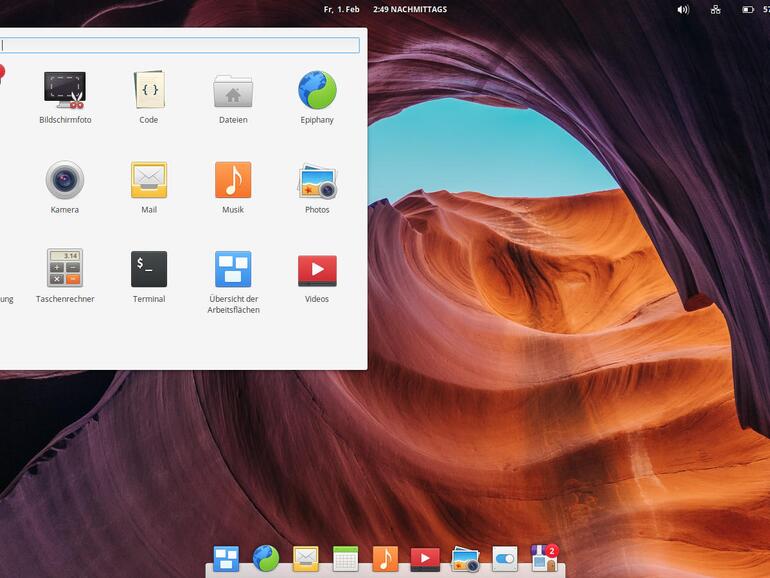
Selbstverständlich können Sie dieses Dock wie bei macOS bearbeiten und an Ihre Wünsche anpassen. Nicht möglich ist allerdings das Ablegen von Dateien oder Ordnern beziehungsweise deren Verknüpfungen direkt auf der Schreibtischoberfläche.
Im Anwendungsmenü haben Sie Zugriff auf die Apps von Elementary OS, außerdem können Sie eine App mithilfe des integrierten Suchfelds aufspüren. Zwar sind die allerwichtigsten Programme nach der Installation bereits an Bord, allerdings ist die Auswahl nicht so umfangreich wie bei anderen Linux-Distributionen oder bei macOS. Dafür sind die vorhandenen Apps einheitlich gestaltet.
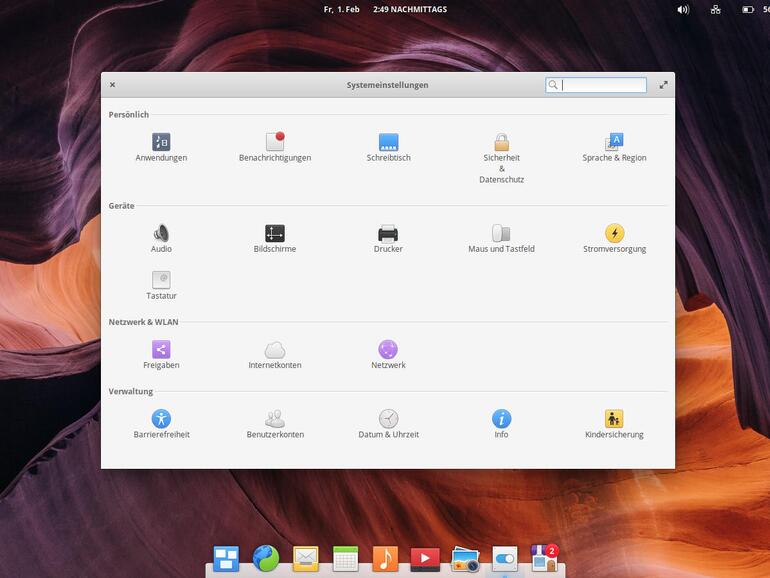
Systemeinstellungen
Wollen Sie Elementary OS anpassen, dann finden Sie die notwendigen Funktionen in den Systemeinstellungen (Switchboard). Hier befinden sich alle Einstellungen zum Netzwerk, dem Schreibtisch, der Tastatur und vielem mehr. Als Mac-Anwender dürften Sie hier normalerweise keine Orientierungsschwierigkeiten haben.
Im Appcenter nehmen Sie die Installation von Upgrades vor oder laden zusätzliche Programme herunter. Hierbei ist es, neben den für Elementary OS optimierten und gestalteten Apps, auch möglich, andere Linux-Anwendungen wie beispielsweise Firefox oder Libreoffice zu installieren. Allerdings sind diese vom Design her nicht gezielt an Elementary OS angepasst, können aber problemlos verwendet werden. Wie im App Store von macOS sind auch kostenpflichtige Apps erhältlich. Mögliche Updates finden Sie immer im Karteireiter „Installiert“.
Workshop: So installieren Sie Elementary OS als virtuelle Maschine

Elementary OS: Es muss nicht immer macOS sein (Bild: Screenshot) Schritt 1:
Laden Sie Virtualbox auf virtualbox.org herunter und installieren es nach dem Öffnen des Disk Image mit einem Doppelklick. Installieren Sie das vorgeschlagene „VirtualBox Extension Pack“.
Workshop: So konfigurieren Sie die virtuelle Maschine mit Elementary OS

Elementary OS: Es muss nicht immer macOS sein (Bild: Screenshot) Schritt 1:
Laden Sie auf osboxes.org die virtuelle Maschine mit Elementary OS 5 Juno für Virtualbox herunter. Da die Datei über 1 GB groß ist, kann dieser Prozess etwas Zeit in Anspruch nehmen.
Fazit
'; print '' . nl2br(render(field_view_value('node', $node, 'field_fazit', $fazit[0]))) . '
'; } if ($likes = field_get_items('node', $node, 'field_who_likes')) { print 'Wem gefällt das?
'; print '' . nl2br(render(field_view_value('node', $node, 'field_who_likes', $likes[0]))) . '
'; print '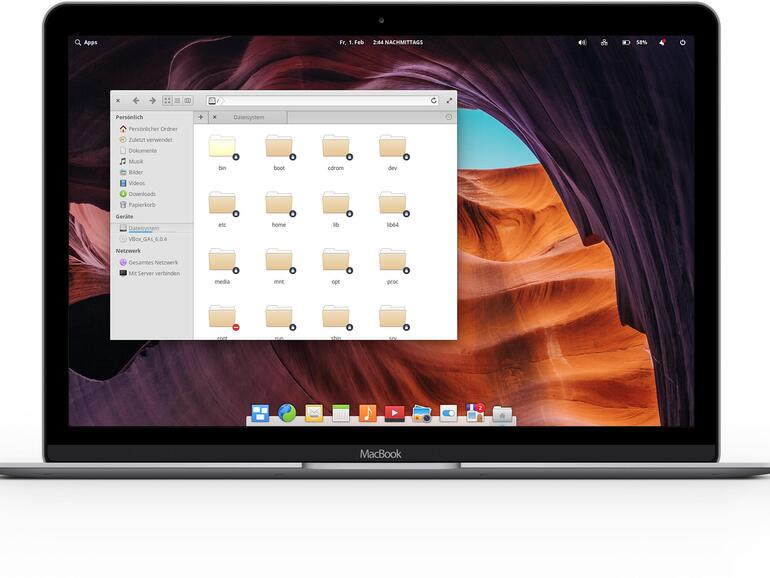
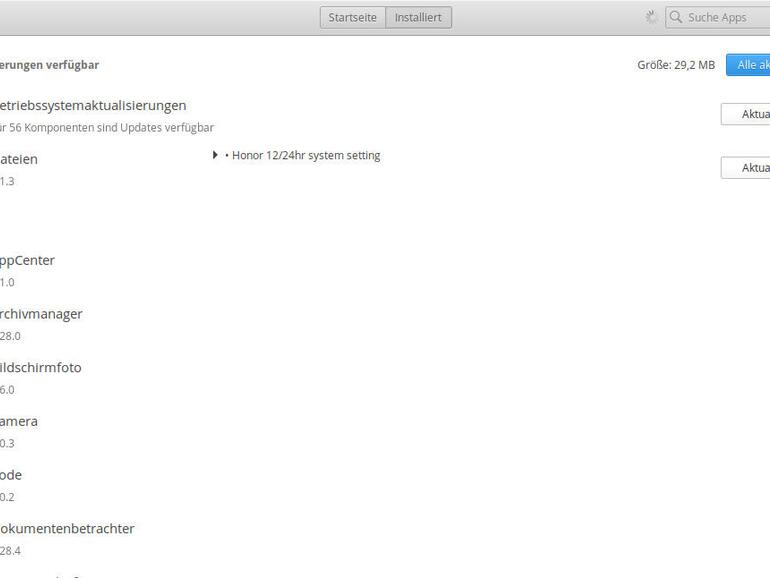
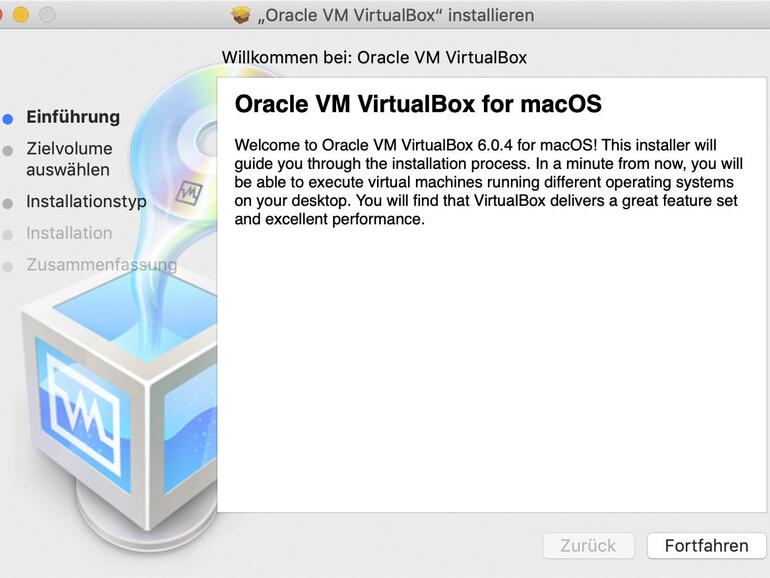
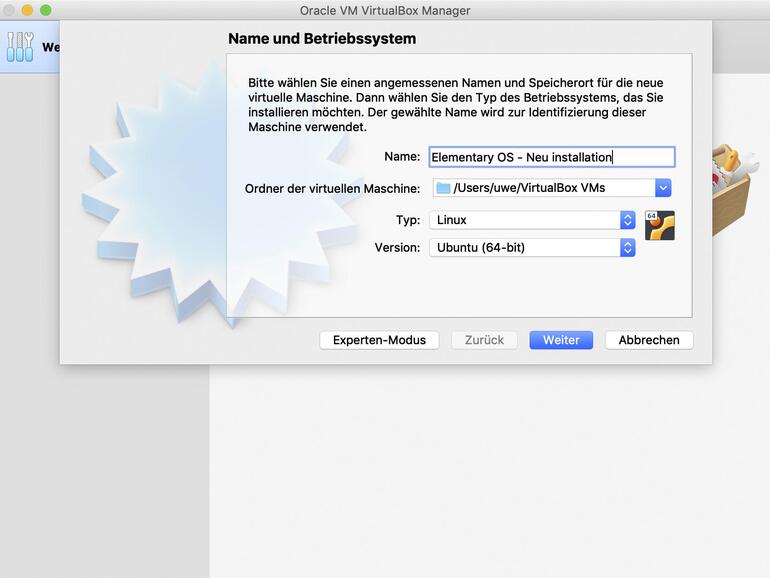
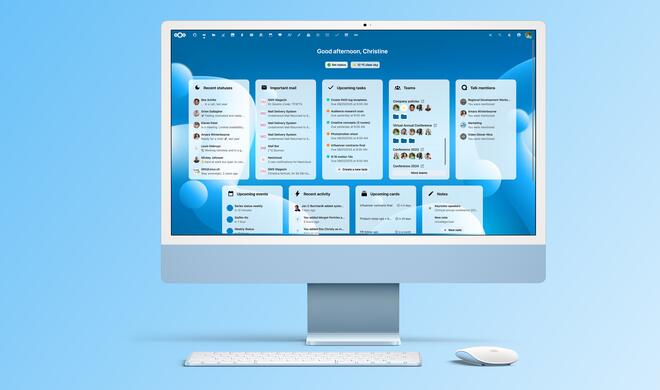






Kommentar
'; print '' . nl2br(render(field_view_value('node', $node, 'field_kommentar', $kommentar[0]))) . '
'; print '